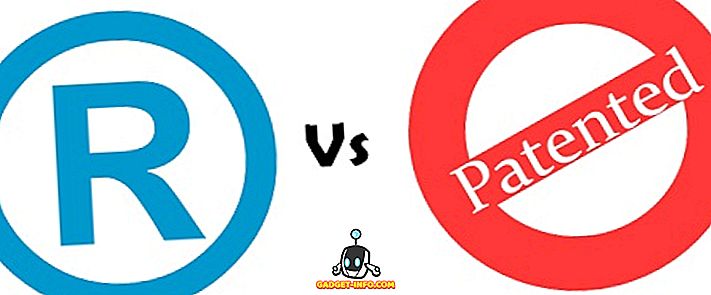Søgegiganten Google har netop lanceret deres nyeste smartphones i 2017; Pixel 2 og Pixel 2 XL. Jeg har været fan af Pixel-enheder siden de debuterede sidste år, da de leverede den bedste, ufordelagtede Android-oplevelse. For mig er Pixel-enhederne lige så meget om softwareoplevelsen, som de handler om hardwaren. Jeg elsker især hvad Google gør med sin Pixel Launcher, hvilket gør Android endnu mere let og intuitivt at bruge. Med Pixel 2 får den elskede Pixel Launcher et større overblik, der gør det bedre end nogensinde før. Men da Pixel-telefoner er premiumprodukter, har mange af os ikke råd til at købe en. Derfor er det trist, at så mange Android-brugere ikke vil kunne opleve den nye Pixel Launcher. Nå, det er ikke helt sandt. Du får måske ikke den oprindelige Pixel Launcher, men du kan tilpasse din Android-telefon til at se og opføre sig som en. I denne artikel vil vi vise dig, hvordan du kan gøre det samme. Så hvis du nogensinde har tænkt dig, hvordan kan jeg få den nye Pixel 2 Launcher, så kan du:
Bemærk : Jeg bruger min Nexus 5X til denne vejledning. Denne metode vil dog fungere på enhver enhed, der kører på Android. Når det er sagt, hvis din enhed ikke understøtter navigationsknapper på skærmen, vil de naturligvis ikke vises på skærmen.
Få Pixel 2 Launcher på enhver Android-enhed
Hvis du nogensinde har fulgt vores hjemmeside, skal du vide, at vi elsker Nova Launcher. Nova Launcher tilføjer masser af funktionalitet og er altid den første til portfunktioner fra nyere versioner af Android til ældre enheder. Udover at portere disse funktioner, giver Launcheren dig også mulighed for at tilpasse alle aspekter af dets udseende. I dag skal vi bruge Nova Launcher til at vise dig, hvordan du kan tilpasse din startskærm til at se og opføre sig ligesom Pixel 2 Launcher. Denne bliver lidt længere end vores vanlige how-tos, så følg trin for trin for at få den nye Pixel 2 Launcher.
1. Det første skridt, som du måske har gættet, er at installere Nova Launcher. Hvis du allerede bruger det, så er det godt, hvis du ikke har det, skal du downloade Launcher ved at klikke på dette link. Du kan få det meste af funktionaliteten ved at bruge den gratis version af Nova Launcher, men nogle af tilpasningen vil kræve den betalte version. Jeg vil nævne de tilpasninger, der er begrænset til de betalte versioner separat, så du nemt kan bestemme, om du vil have dem eller ej.
2. Start nu appen, og følg de trin, der er nævnt i appen, for at konfigurere Launcher. Læs ikke for meget ind i det, da vi skal tilpasse det senere. Så fortsæt med at trykke næste gang din Launcher er konfigureret . Sørg også for at gøre det til din standard launcher, når din smartphone spørger.
3. Nu for at sikre, at alle er på samme side, fjerner vi alt fra startskærmen, så vi alle har en ren skifer til at begynde med. Længe tryk på ikonerne og fjern dem med en-til-en, indtil der ikke er noget tilbage på din startskærm.
4. Lad os nu gå ind i "Nova-indstillingerne" og foretage de nødvendige ændringer. Først skal du trykke langsomt på startskærmen og trykke på "Indstillinger" . Her er hvor vi vil foretage alle de ændringer.
5. Først vil vi sørge for, at vi har samme "swipe up for at åbne app lades gestus" som det er på Pixel 2 Launcher. For at gøre det skal du trykke på "App & widget skuffer" og derefter aktivere "Swipe to open" og deaktivere "Swipe indicator". Gå nu tilbage til hovedmenuen.
6. Som du skal have bemærket, er der ingen "app etiketter" på startskærmen for Pixel 2 Launcher. For at opnå det rene udseende og fjern app-etiketterne, tryk bare på "Desktop" og vælg derefter "Ikonlayout" . Her skal du deaktivere "Label" -indstillingen. Nu vil dit ikon ikke have en etiket på startskærmen.
7. Mens du er i skrivebordets indstillinger, vil vi også lave nogle få ændringer. Først vil vi justere højden og bredden polstring . Tryk på "Højde Padding" og vælg derefter "Medium". Gør det samme for "Width Padding" også. Dette sikrer, at alle dine ikoner og widgeten (som vi kommer til at sætte på startskærmen) vil justere korrekt og efterligne udseendet af Pixel 2 Launcher.
8. Vi skal lave en ny ændring, mens vi er i skrivebordets indstillinger, rul ned for at finde "Sideindikator", tryk på den og vælg derefter "Ingen" .
9. Gå nu tilbage fra skrivebordet til hovedindstillingsmenuen. Klik her på "Dock". Vælg "Dock Background", og angiv derefter "Transparency" til en 100% .
10. Det er det, vi er stort set færdige med indstillingerne. Gå nu tilbage til startskærmen og tryk langsomt på den. Her skal du vælge widgets og derefter finde "Quick Search Bar" widget under Nova Launcher og føje den til din startskærm.
11. Længe tryk på widgeten og vælg "Ændr størrelse" indstillingen. Nu skal du ændre størrelsen på widgeten, så den matcher bredden på din skærm .
12. Igen, tryk langsomt på widgeten, men denne gang skal du vælge "Rediger" indstillingen . Her vælges under "bar style" den første mulighed. Nu rul ned for at finde "Logo Style" og vælg det farvede "G" ikon. Også, mens du er her, aktiverer du "Søg som overlejring" . Dette vil give dig den glatte animationseffekt, som du får på Pixel 2 Launcher.
13. Gå nu bare tilbage og træk widgeten nederst på displayet. Tilføj nu dine yndlingsappikoner over widgeten for at gøre din startskærm til din egen. Download også Pixel 2 tapet og sæt det som dit standard tapet for at give dit hjemmeskærm et ægte Pixel 2 look.
14. Der er endnu en ting tilbage at gøre. vi skal tilføje den seje "En kort oversigt", som viser dine kalenderbegivenheder sammen med andre oplysninger som tid og vejr. For at gøre det skal du først downloade programmet "Business Calendar 2" fra Play Butik. Start nu appen og gå hurtigt igennem installationsprocessen ved blot at give det nødvendige tilladelser og trykke på den næste pil.
15. Tryk nu langsomt på din startskærm for at vælge widget-indstillingen og tilføj widgeten Business calendar 2 på startskærmen . Nu, ligesom vi gjorde med Google Search-widgeten, skal du først trykke langsomt på den for at ændre størrelsen på den så den passer til skærmens bredde . Når du er færdig med at ændre størrelsen, skal du klikke på tandhjulsikonet øverst til højre i din widget.
16. Tryk her på menuen "Farver", og indstil derefter opacitet til 0% . Så ramt på gemme. Widgeten ser ikke ud akkurat den samme som den på nye Pixel-telefoner, men den er meget tæt på den. Desuden tjener den funktionen korrekt, som du kan se i billederne nedenfor.
Som du kan se, ser min Nexus 5X ud som om den kører den nye Pixel 2 Launcher. Men ovenstående trin passer bare til udseendet af Pixel 2 Launcher. Bortset fra en ændring i æstetik, da Pixel 2 Launcher er baseret på Android Oreo, er det også meget mere funktionalitet. "Notification Dots" er en sådan fremtrædende funktion. Hvis du vil bringe disse funktioner til din enhed, kan du også gøre det, men du skal bruge den betalte version af Nova Launcher . Vi har allerede dækket Notification Dot-funktion i en tidligere artikel, og du kan lære at aktivere det ved at klikke her . Hvis du også vil have den forbedrede søgefunktionalitet til Pixel 2 Launcher til din telefon, kan du klikke her for at lære at gøre det. Bare for at sammenligne vores launcher med Pixel Launcher, har jeg tilføjet et billede, der viser dem begge side om side.
Få Pixel 2 Se på din Android-enhed
Ovennævnte billeder sammenligner både den originale Pixel 2 Launcher og den, vi skabte ved hjælp af Nova Launcher. Du kan finde nogle mindre forskelle, men mere eller mindre ser ud som det samme. Processen er lidt lang, men det er helt værd. Prøv det og lad os vide, hvordan det fungerede for dig. Hvis du mener, at artiklen mangler nogen Pixel 2 Launcher-funktioner, så lad os vide, og vi vil inkludere funktionerne i en fremtidig opdatering. Endelig vil jeg elske at kende dine tanker om hele "Made by Google" -hændelsen. Elskede du det, hader det? Fald ned alle dine tanker i kommentarfeltet nedenfor.